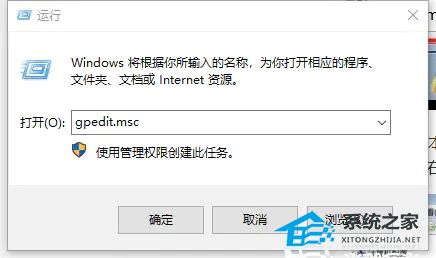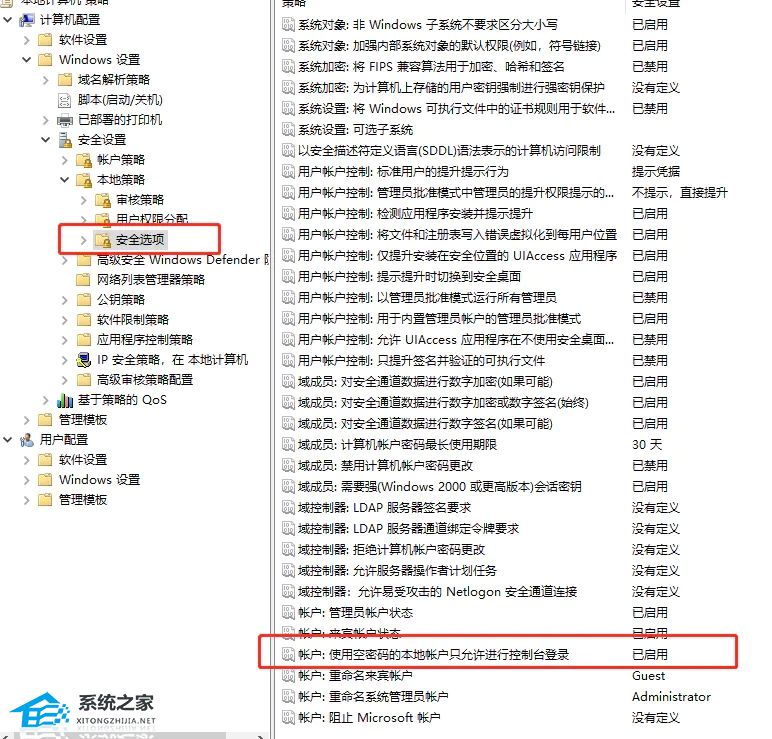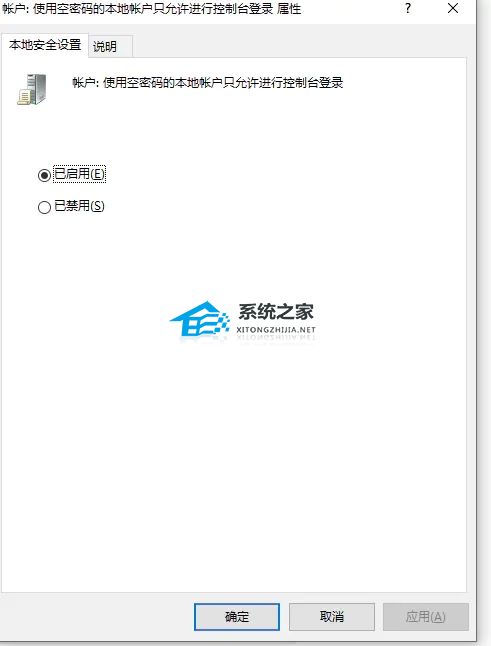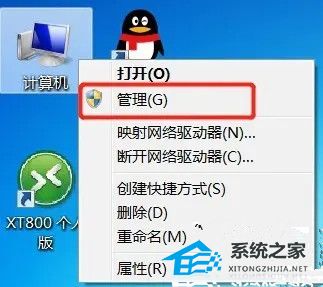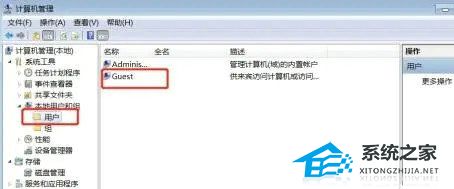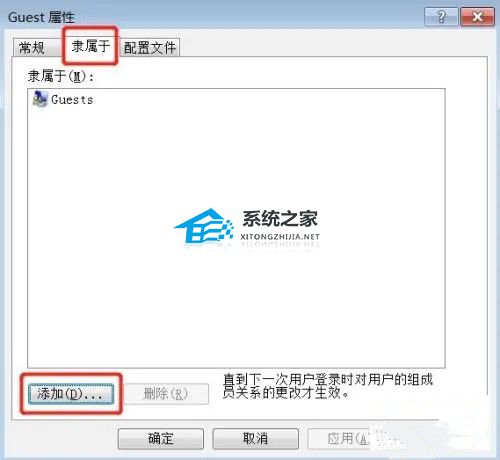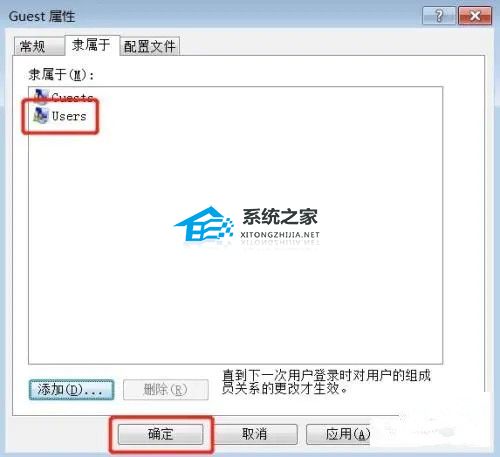Win10打印机共享错误0x000003e3最新解决方法
在用 Win10 电脑的时候,有时候想跟别人共享打印机,结果弹出一个错误提示,还有一串数字 0x000003e3。这下可就麻烦了,不能共享打印机了。不过别担心,我来教大家一个简单又最新的解决办法,帮你解决 Win10 电脑上打印机共享错误 0x000003e3 的问题,搞定之后就可以愉快地共享打印机啦!
Win10打印机共享错误0x000003e3最新解决方法:
1. 按快捷键“Win+S”打开搜索框,在搜索框中输入:gpedit.msc,按回车键。
2. 在弹出的本地组策略编辑器窗口中,依次点击计算机配置-Windows设置-安全设置-本地策略-安全选项,接着在右边找到【账户:使用空密码的本地账户只允许进行控制台登录】,双击这个选项。
3. 双击打开后,选择【已禁用】,然后点击【确定】。
4. 右键点击桌面的【计算机】,在弹窗中选择【管理】。
5. 打开计算机管理后,依次点击系统工具-本地用户和组-用户,找到右边的Guest,并双击打开。
6. 在Guest属性界面,点击【隶属于】选项卡,在下面点击【添加】。
7. 在弹出的窗口中,如下图的地方输入:users,然后点击【确定】。
8. 再回到Guest属性窗口,在隶属于选项中,选择users点击添加,点击下面的【确定】。
9. 上面的都是设置好后,到需要打印的电脑里面去添加打印机,一般这样就可以了。
10. 如果还是连接不了,重启电脑后再添加试试。
以上就是系统之家小编为你带来的关于“Win10打印机共享错误0x000003e3最新解决方法”的全部内容了,希望可以解决你的问题,感谢您的阅读,更多精彩内容请关注系统之家官网。
热门教程
win11关闭windows defender安全中心的四种方法
2Win11如何关闭Defender?Windows11彻底关闭Defender的3种方法
3win10不显示视频缩略图的两种解决方法
4win10关闭许可证即将过期窗口的方法
5win11任务栏怎么显示网速?win11任务栏显示实时网速的方法
6win11怎么切换桌面?win11切换桌面的四种方法
7win11忘记pin无法开机的三种最简单办法
8安装NET3.5提示0x800f0950失败解决方法
9Win11移动热点不能用怎么办?移动热点不工作怎么办?
10Win11如何打开预览窗格?Win11显示预览窗格的方法
装机必备 更多+
重装教程
大家都在看